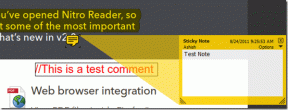كيفية تمكين عدم التتبع لمواقع معينة في IE 10
منوعات / / December 02, 2021

سنرى اليوم كيف يمكننا استخدام قائمة حماية التتبع لتمكينها مواقع محددة في Internet Explorer 10.
إذا اخترت الإعدادات السريعة في حين تكوين Windows 8 بعد تثبيته ، سيتم تمكين ميزة Do Now Track افتراضيًا. ولكن إذا لم يكن الأمر كذلك ، فدعنا أولاً نلقي نظرة على كيفية تمكيننا (أو تعطيله) يدويًا.
تمكين عدم التعقب (DNT) في Internet Explorer 10
الخطوة 1: افتح Internet Explorer 10 لسطح المكتب لنظام التشغيل Windows 8 وانقر فوق إعدادات رمز في الزاوية العلوية اليمنى. يختار خيارات الإنترنت هنا لفتح إعدادات Internet Explorer.
ملحوظة: إذا تم فتح Internet Explorer 10 في وضع واجهة المستخدم الحديثة طوال الوقت ، فاضغط على نظام التشغيل Windows + Z مفتاح التشغيل السريع لفتح قائمة التطبيقات الحديثة وتحديد الخيار فتح في سطح المكتب للتبديل إلى إصدار سطح المكتب.

الخطوة 2: انتقل إلى متقدم علامة التبويب في خيارات الإنترنت وابحث عن الخيار دائما إرسال لا تتبع العنوان
تحت وحدة الأمان. هنا يمكنك تحديد أو إلغاء تحديد الخيار لتمكين أو تعطيل خيار عدم التعقب.
الخطوه 3: بعد حفظ الإعدادات ، أعد تشغيل الكمبيوتر لتمكينه. إذا قمت بتمكين الميزة ، فسيقوم Internet Explorer بإرسال عنوان "عدم التعقب" إلى كافة مواقع الويب التي تزورها. ومع ذلك ، فإنه لتقدير موقع الويب ما إذا كان يرغب في الموافقة على طلبك أو إبطاله.
هذه هي الطريقة التي يمكنك بها تمكين (أو تعطيل) عدم تتبع الميزة على Internet Explorer 10. دعنا الآن نرى كيف يمكننا تمكينه لمواقع ويب محددة فقط باستخدام قائمة حماية التتبع.
حول قوائم الحماية من التعقب
يمكن أن تساعد قوائم حماية التتبع (TPLs) في تعزيز خصوصيتك عن طريق منع مواقع الويب التي تزورها من إرسال تفاصيل حول زيارتك تلقائيًا إلى موفري المحتوى الآخرين. عند تثبيت TPL ، سيتم إرسال إشارة "عدم التعقب" إلى مواقع الويب وموفري المحتوى الذين لم يتم حظرهم بالفعل بواسطة TPL. لا تقوم Microsoft بتأليف هذه القوائم أو الاحتفاظ بها أو التحكم فيها. قبل تثبيت TPL ، استخدم هذا الدليل لمعرفة المزيد حول "عدم التعقب" ، وما الذي تفعله TPL ومن أنشأ هذه القوائم
هناك العديد من روابط حماية التتبع المخصصة المتوفرة عبر الإنترنت ويمكنك إضافتها مباشرة من موقع Microsoft على الويب. بعد إضافة القائمة ، انقر فوق إعدادات واختر الأمان -> التتبع الحماية لتكوين القائمة.

تحت إدارة الوظيفة الإضافية ، انقر فوق حماية التتبع وتمكين القوائم التي قمت بتنزيلها. يمكنك النقر فوق الإعدادات المتقدمة واختيار محتويات محددة تريد حظرها أو السماح بها.
استنتاج
هذه هي الطريقة التي يمكنك بها تمكين خيار عدم التتبع في Internet Explorer 10 وتكوينه لمواقع ويب محددة. على حد علمي ، لا توجد طريقة يمكنك من خلالها إضافة موقع ويب يدويًا إلى قائمة الحماية من التتبع ، ولكن إذا كان هناك ، فأخبرنا في التعليقات.